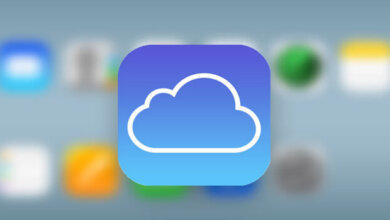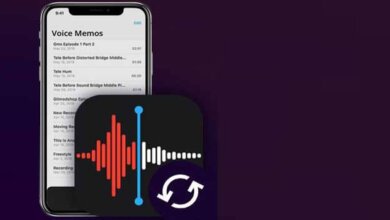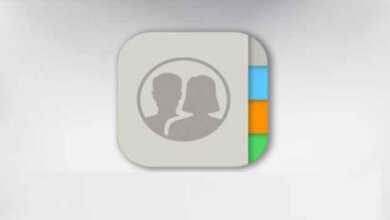iCloud LINE 備份不見?3招幫你解決LINE iCloud 備份找不到的煩惱
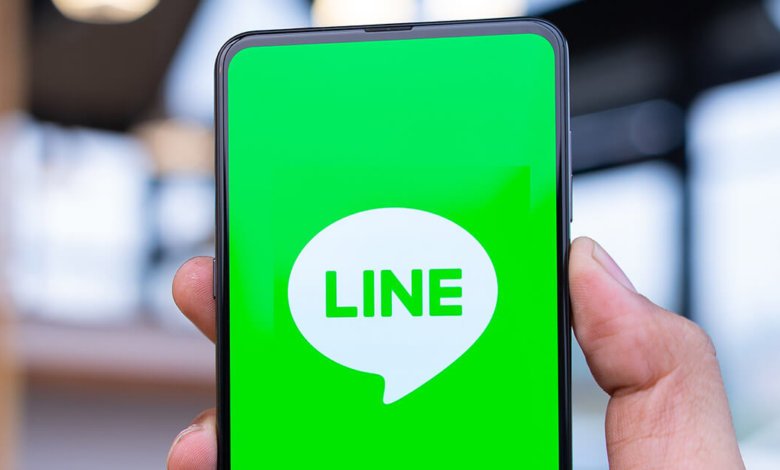
LINE 是全球最受歡迎的即時聊天應用程式之一。如果你是LINE 應用程式的忠實用戶,有時可能會不小心刪除一些對話記錄或整個對話,不少LINE 用戶亦會回頭翻閱過去的對話紀錄。所以LINE 對話紀錄就變得十分重要了。這個時候,備份LINE 對話紀錄是一個很好的辦法,如果你在iCloud 或者Google Drive 等雲硬碟上備份過LINE 聊天紀錄,還原LINE 備份是非常容易簡單的。
在進行LINE 聊天記錄備份前,LINE 官方建議要保持網路順暢,連接較為穩定的Wi-Fi,同時也最好插上充電線確保電量充足。但怎麼知道有沒有成功將LINE 對話紀錄備份到iCloud 雲端上?或當我發現iCloud LINE 備份找不到的時候,我該怎麼辦?
在這篇文章中,我們將會介紹iCloud LINE 備份不見的原因,備份iCloud 的方法以及LINE 對話記錄消失了如何找回。
為什麼LINE iCloud 備份找不到?
如果你從來沒檢查過LINE 備份到iCloud 雲端硬碟是否成功,當你在iPhone 上發現LINE 對話不見了,發現iCloud LINE 備份也找不到的時候,將會十分痛苦。為什麼有時候iCloud LINE 備份會失敗導致LINE 備份檔沒有備份到iCloud 上?我們列出了常見的iCloud 雲端上LINE 備份找不到的可能原因:
- iCloud 雲端儲存空間不足:當你長期使用LINE,LINE 上的聊天記錄將會越來越多,備份到iCloud 所需要的空間亦會越來越多,iCloud 儲存空間不足將會直接導致LINE 備份失敗。
- 網路連接不穩定:穩定的網路環境是備份LINE 對話到iCloud 的關鍵因素,最好選擇安全穩定的Wi-Fi 網路進行備份。
- LINE 對話備份過程中斷:當你的手機突然斷電關鍵,切換不同的網路,或LINE 備份時間過長等原因導致備份中斷。
- LINE 版本過舊:LINE 版本過舊同樣會影響LINE 的正常使用,包括備份的功能,請及時更新LINE 應用程式。
- 誤刪iPhone 備份檔:有時候不小心刪了iCloud 雲端硬碟上的備份檔而導致LINE 備份找不到。
- LINE 備份出錯:備份LINE 到iCloud 時出現「LINE 備份閃退」、「LINE 無法備份」、「系統暫時發生問題,請再試一次」等錯誤導致iCloud LINE 備份失敗。
iCloud LINE 備份還原的方法
當你誤刪了手機上的LINE 聊天記錄,在iCloud 上找不到LINE 備份的時候,LINE 備份並不一定沒有了,你可以嘗試以下3種方法找回LINE 的對話記錄。
方法1:透過「iPhone 資料救援」找回iCloud LINE 備份
「iPhone 數據恢復」是一款專業的iPhone 資料救援軟體,它可以幫助你從iCloud 備份檔中匯出LINE 對話記錄,從iPhone 本機上找回刪除的LINE 訊息以及從iTunes 備份檔復原LINE 聊天記錄。當iCloud LINE 備份不見的時候,不妨使用「iPhone 數據恢復」嘗試找回LINE 備份。
步驟1、首先,啟動「iPhone 數據恢復」。然後選擇「從iCloud 恢復」中「iCloud 備份」的選項。
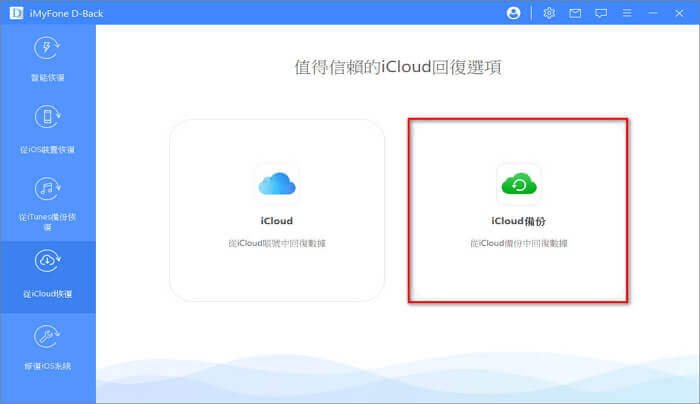
步驟2、根據你的iPhone 情況,選擇對應的選項。「iPhone 數據恢復」將開始準備檢索你的iCloud 備份檔。
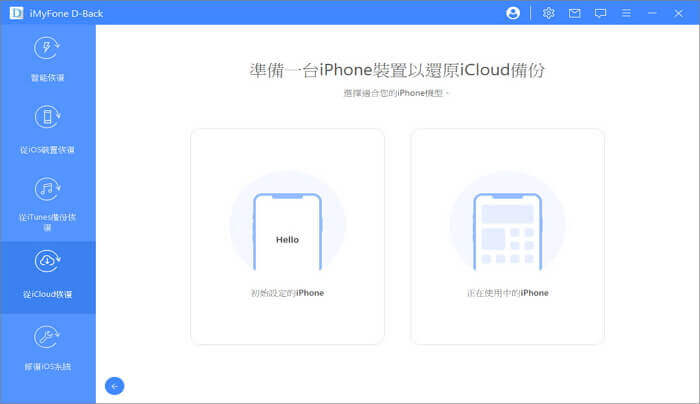
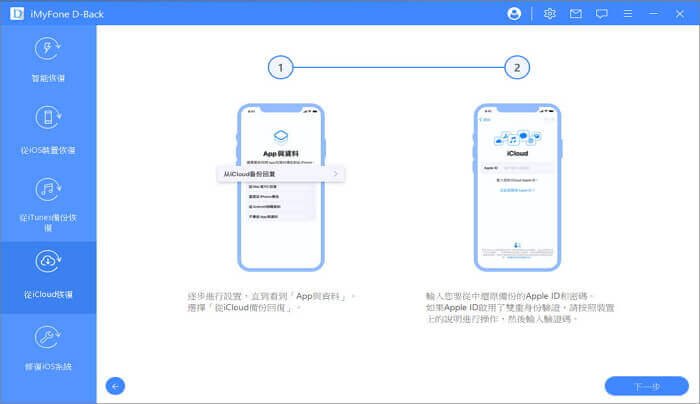
注意:為避免你iPhone 上的資料丟失,請先備份你的iPhone。
步驟3、選擇你需要檢索的數據類型,這裡可以選擇「LINE」,然後點擊「掃描」。
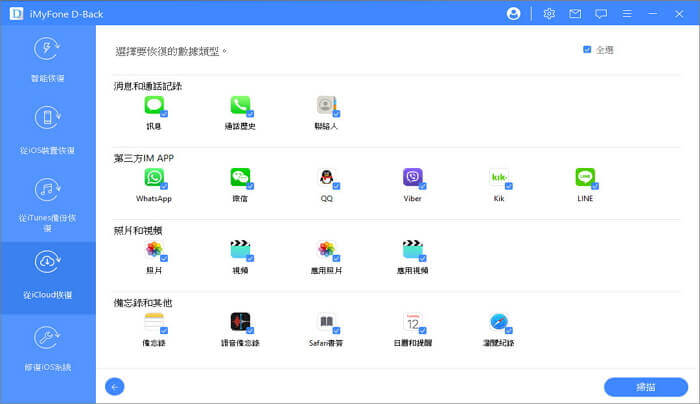
步驟4、掃描結束後,你可以預覽iCloud LINE 備份的對話。選擇你想要復原的LINE 對話,點擊「恢復」即可還原iCloud LINE 備份。
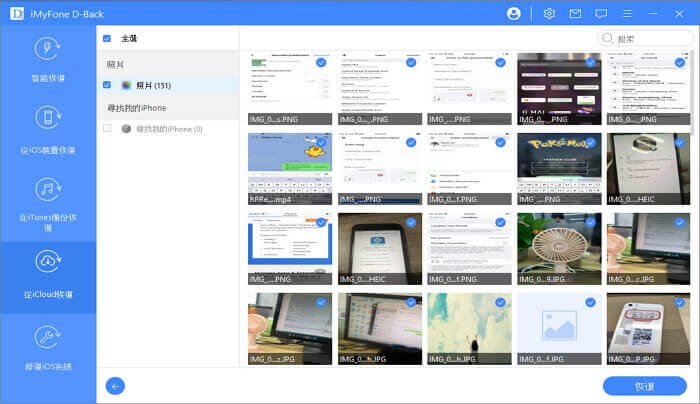
方法2:透過重裝LINE 應用找回iCloud LINE 備份
如果你只是想還原LINE 備份,你可以透過卸載LINE 應用後重新安裝LINE,並「透過備份資料復原聊天記錄」嘗試找回iCloud LINE 備份的資料。再進行這個操作之前,請確保你已經備份了LINE 聊天記錄或備份了iPhone 上的資料。
步驟1、刪除LINE 應用程式,重新安裝後登入你的LINE 帳號。
步驟2、登入LINE 帳戶後,選擇「復原聊天記錄」-「透過備份資料復原聊天記錄」,即可從iCloud LINE 備份中還原。
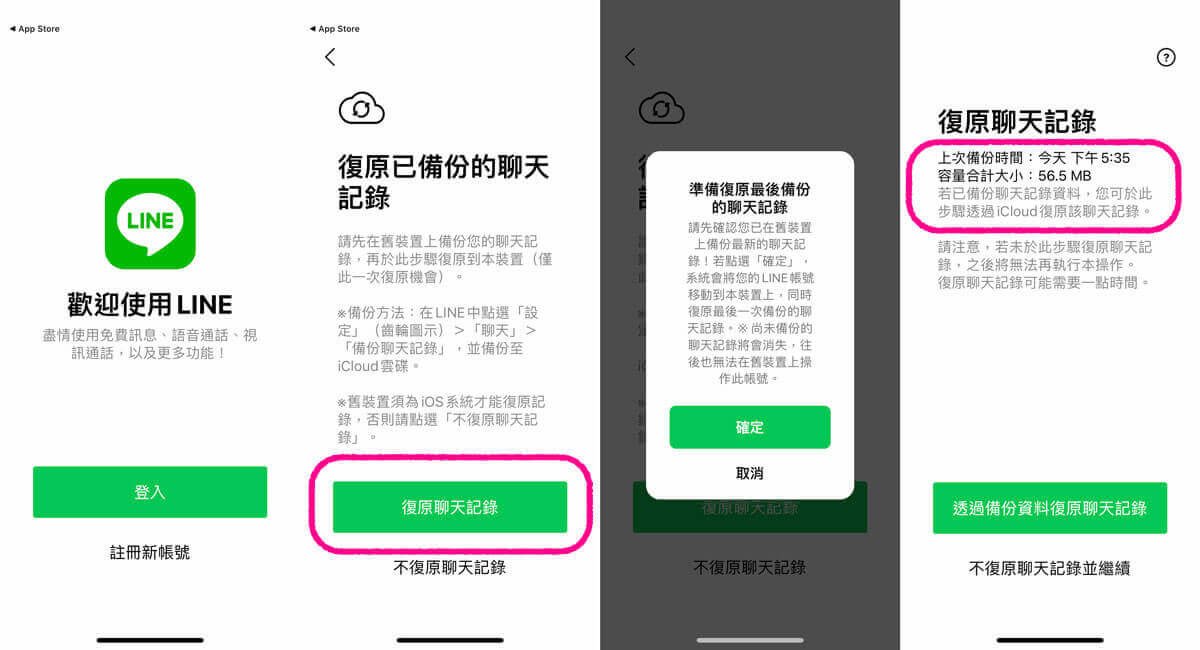
方法3:透過還原iPhone 找回iCloud LINE 備份
還有一種方法可以還原iCloud LINE 備份,就是透過清除iPhone 上所有內容後從iCloud 備份中還原iPhone。這個方法將會重置並抹除iPhone 上所有資料,同樣需要先備份好iPhone 的資料。
步驟1、打開「設定」>「一般」>「重置」,然後選擇「清除所有內容和設定」。
步驟2、待iPhone 重置完成後,iPhone 將會重新開機。然後點擊「從iCloud備份回復」選項。
步驟3、請耐心等待iCloud 回復所有的資料。
如何將LINE 對話記錄備份到iCloud?
LINE 備份iCloud 的位置在哪裡?如果你想將LINE 對話紀錄備份到iCloud,你可以透過手動或自動的方式進行備份。
手動備份LINE 聊天記錄到iCloud
首先,點擊LINE 左下角的「主頁」,然後點選右上角的齒輪圖示「設定」-「聊天」-「備份聊天記錄」。
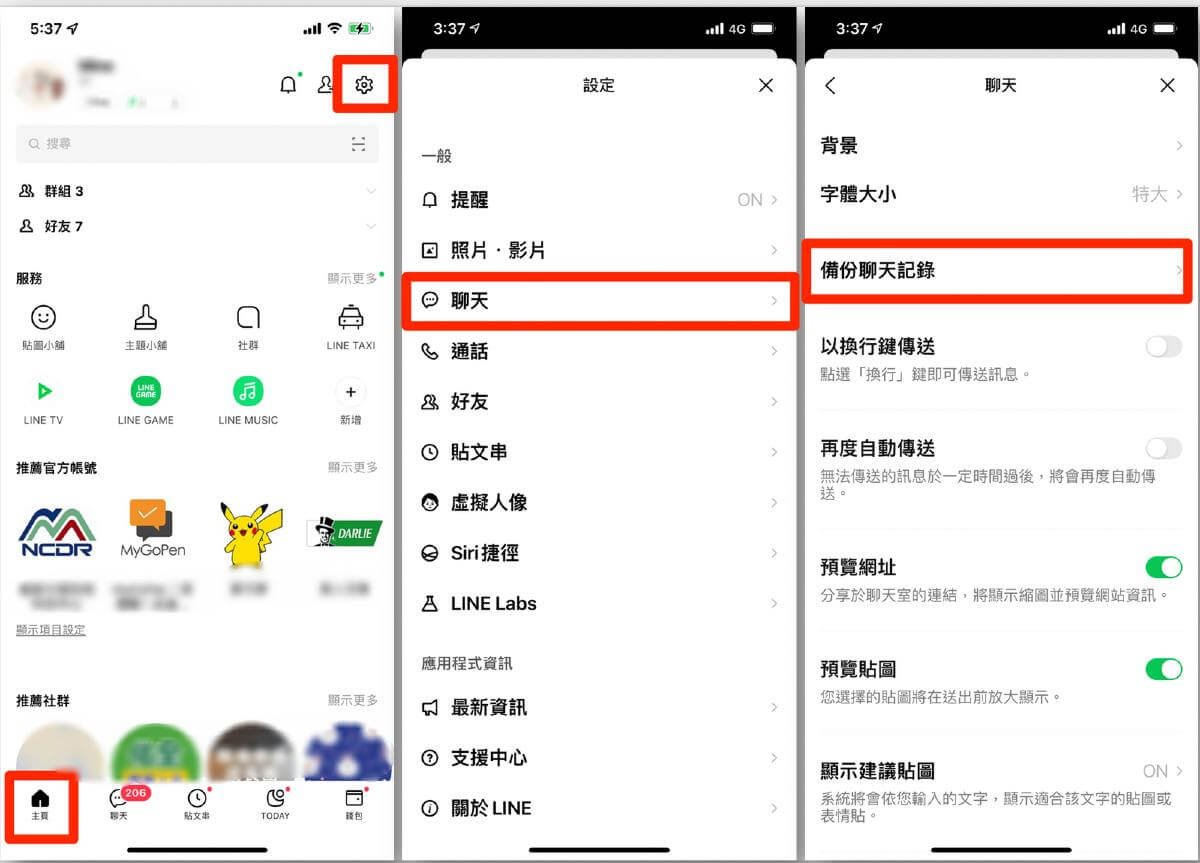
然後選擇「馬上進行備份」,出現「資料壓縮中」,即LINE 聊天記錄正在備份中。當畫面上的「上次備份時間」顯示為今天+當下的時間,就完成LINE 備份了!
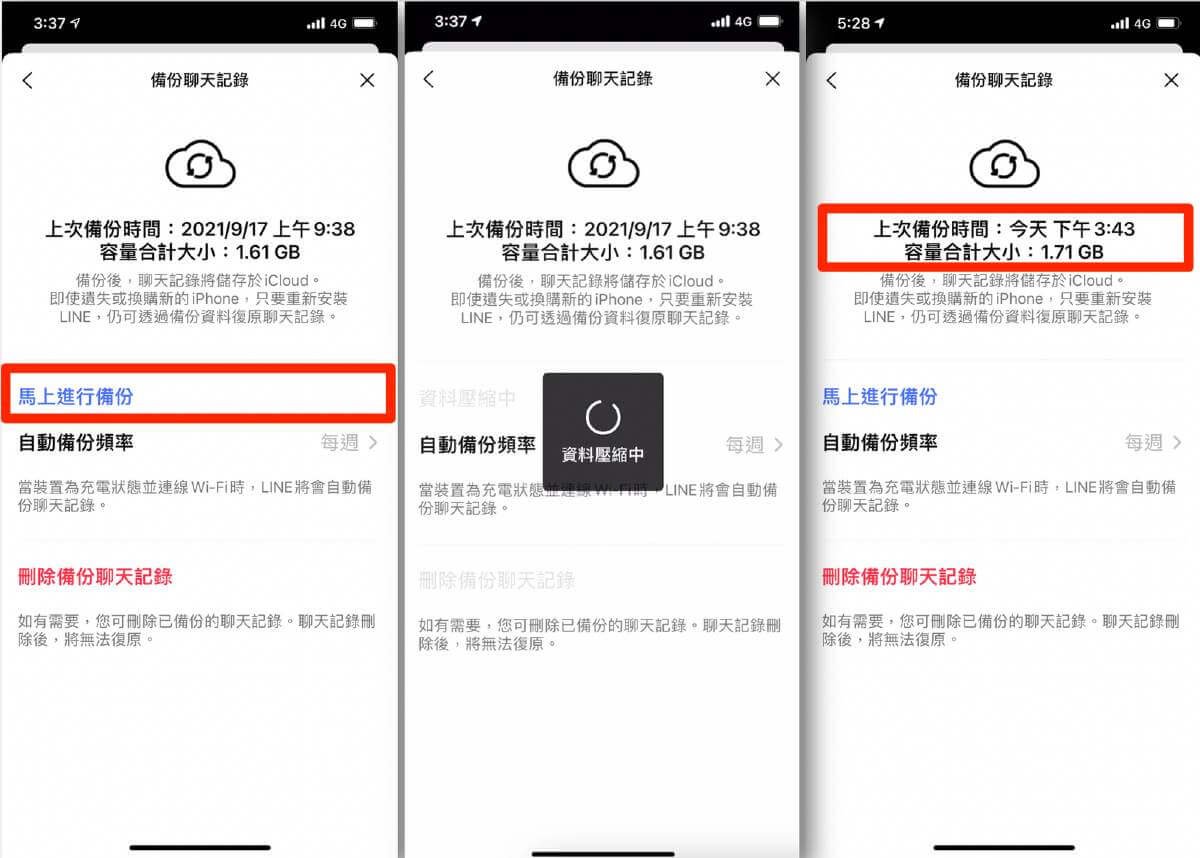
自動備份LINE 聊天記錄到iCloud
首先,點擊LINE 左下角的「主頁」,然後點選右上角的齒輪圖示「設定」-「聊天」-「備份聊天記錄」。
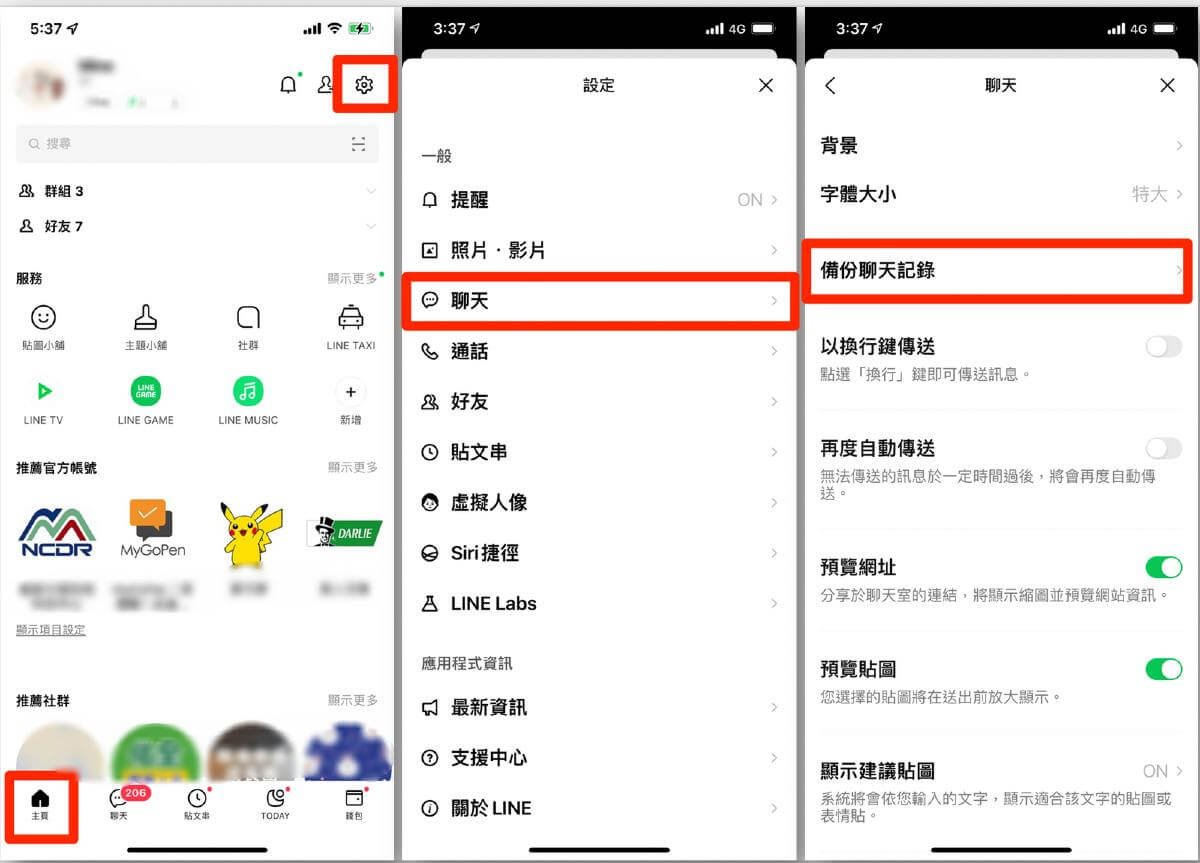
然後在「自動備份頻率」中,選擇「備份頻率」進行設定,即可開啟LINE 聊天記錄自動備份功能。
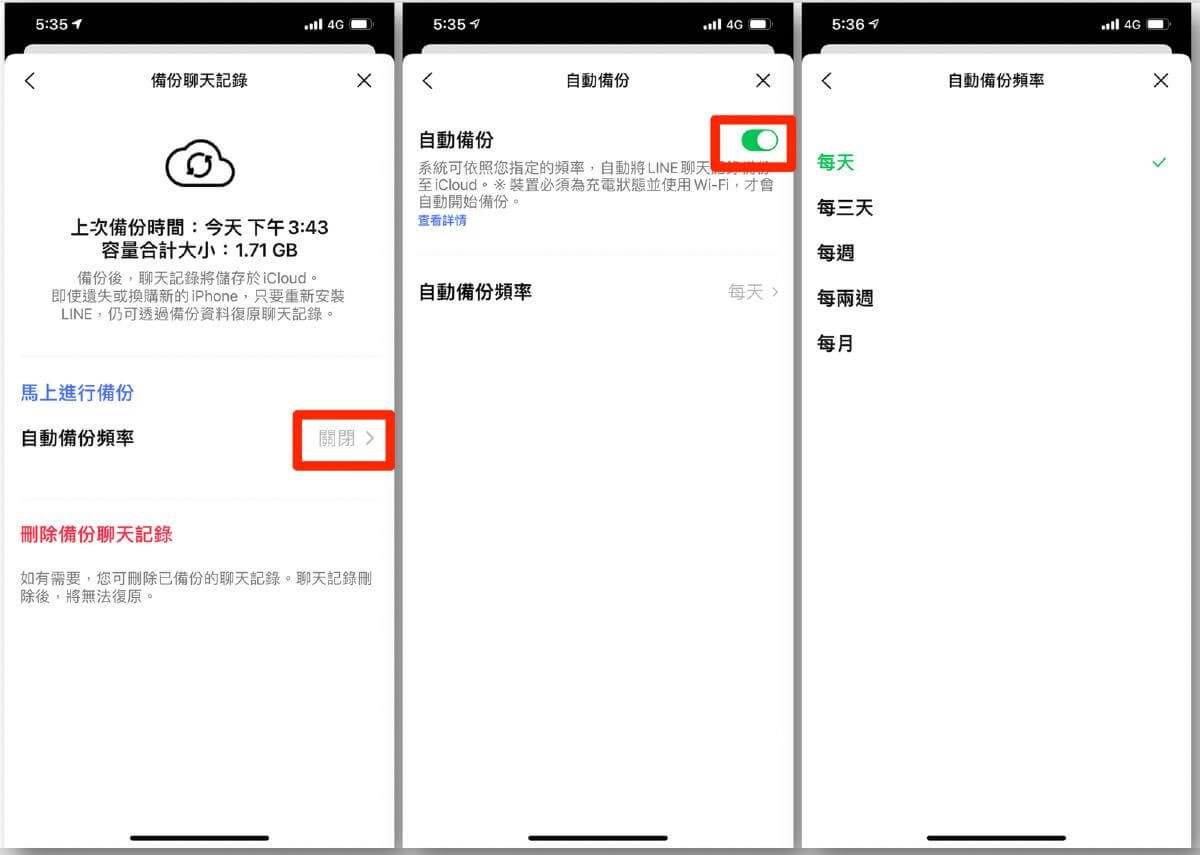
【超簡單】備份LINE 聊天記錄的最佳方法
如果你不放心將LINE 對話記錄備份到iCloud,或者擔心LINE 找不到備份及復原聊天紀錄,你亦可以透過「LINE 資料轉移」軟體將LINE 聊天記錄備份到電腦上,這樣你可以隨時查看任何時候的LINE 聊天記錄,即使iPhone 上不小心刪除了對話亦可以從LINE 備份檔還原至iPhone 上。
步驟1、下載並安裝「LINE 資料轉移」,並將iPhone 連接到電腦上,點擊「開始」。
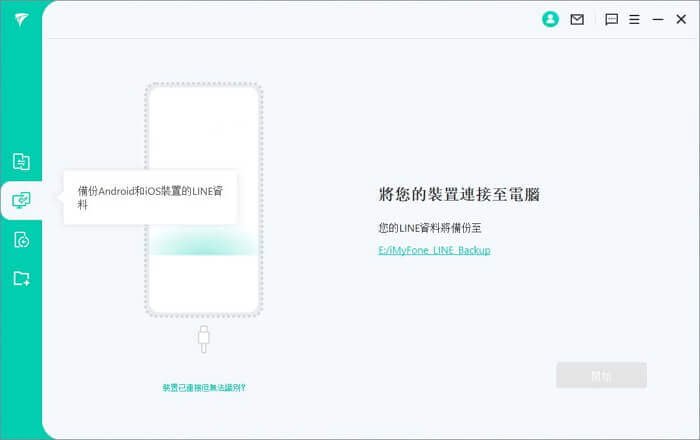
步驟2、「LINE 資料轉移」將會自動辨識iPhone,並開始將LINE 對話紀錄備份。
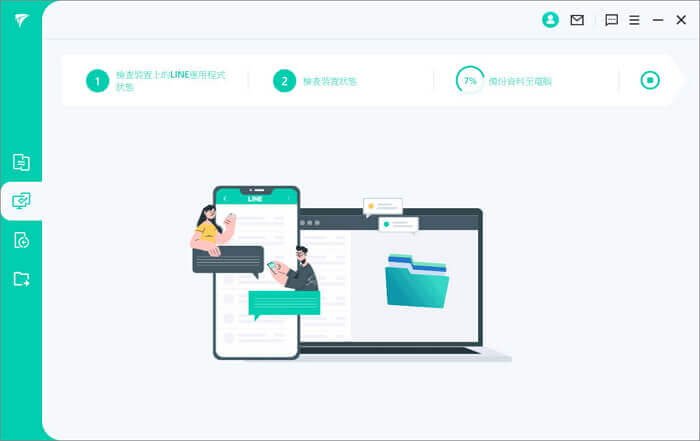
步驟3、待LINE 對話備份完成後,「LINE 資料轉移」畫面會顯示「備份成功!」。
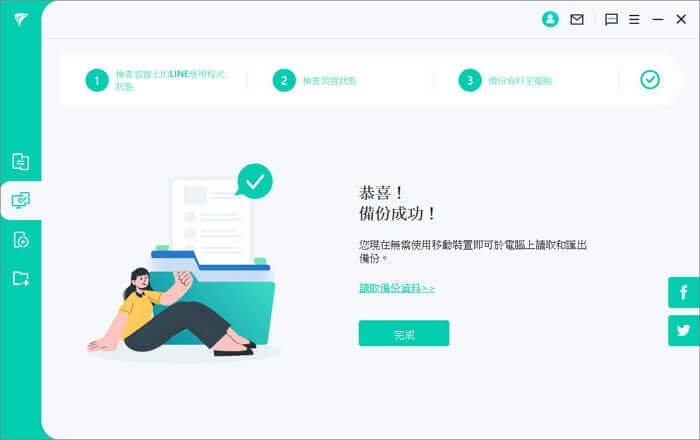
「LINE 資料轉移」可以讓你快速備份iPhone 與Android 手機上的LINE 聊天記錄,相對於iCloud 備份LINE 聊天記錄,你不用擔心iCloud LINE 備份不見這個意外情況。在你發現LINE 對話消失的時候,「LINE 資料轉移」中的備份檔亦可以輕鬆還原到手機上。這個軟體是你轉移、管理、備份以及還原LINE 資料的最佳工具。
點擊星星給它評級!
平均評級 4.8 / 5. 計票: 8